九维软件园
AppStore无法加载问题解决方案
2025-06-24 10:15:30 小编:九维软件园
AppStore作为iOS生态的核心应用商店,日常使用中难免会遇到加载异常的情况。当遇到应用商店无法正常访问时,用户可参考以下专业解决方案进行系统排查。需要说明的是,设备越狱状态与系统版本兼容性是影响服务稳定性的重要因素。
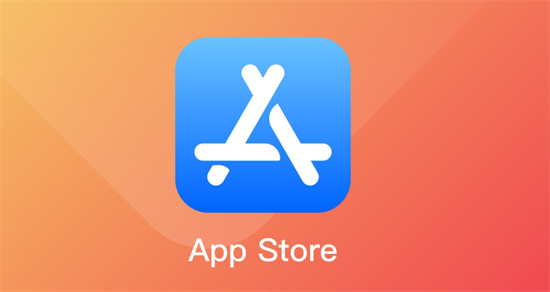
应用商店异常原因解析
1、系统环境检测:建议优先确认设备是否处于越狱状态,未授权修改系统文件可能导致服务组件失效。同时检查设置-通用-软件更新,确保已安装最新版iOS系统。通过数据线连接至iTunes,官方工具会自动推送可用固件更新。
2、网络环境诊断:服务器响应异常或本地网络配置错误是常见诱因。可通过Safari访问苹果官网验证网络连通性,若官网访问正常则排除宽带故障。
系统级解决方案指南
1、进程管理优化:强制终止应用商店后台进程是首要操作步骤。在全面屏设备上,从屏幕底部上滑并悬停调出多任务视图;实体Home键设备则需双击Home键唤醒后台界面。找到AppStore卡片后执行上滑关闭操作。
2、网络参数配置:进入系统设置-无线局域网,点击已连接WiFi右侧信息图标。在DNS配置区域,建议依次尝试8.8.8.8(Google公共DNS)、114.114.114.114(国内通用DNS)、223.5.5.5(阿里云DNS)等优质解析服务。每次修改后需完全退出设置应用再重新打开验证。
3、深度缓存清理:若基础操作无效,可尝试重置网络设置(设置-通用-传输或还原iPhone-还原网络设置)。该操作会清除所有WiFi密码和网络配置,建议提前备份重要数据。
进阶故障排查方案
1、时间服务器校准:进入设置-通用-日期与时间,开启自动设置选项。系统时间误差超过允许范围会导致SSL证书验证失败,这是影响服务连接的隐蔽因素。
2、路由器配置优化:登录路由器管理界面,将MTU值调整为1453或1454,优化数据包传输效率。同时建议开启UPnP功能并检查NAT类型,避免因端口限制导致连接异常。
3、系统服务检测:通过设置-Apple ID-媒体与购买项目,尝试退出当前账户重新登录。若问题仍未解决,可创建新用户账户测试是否与账户配置相关。
设备硬件自检建议
长期使用后,设备基带模块或WiFi芯片可能出现物理性故障。可通过以下方式检测:连接不同频段WiFi(2.4GHz/5GHz)、切换移动数据网络、使用其他苹果设备对比测试。若多网络环境下均无法访问,建议预约官方售后检测。
经过上述系统化排查,绝大多数应用商店访问问题都能得到有效解决。若问题持续存在,可关注苹果系统状态页面(需通过搜索引擎查询官方地址)确认是否存在区域性服务中断。建议用户保持系统更新,定期清理设备存储空间,这些维护措施能有效预防此类问题的发生。
相关游戏
-
 查看
黑银自助洗车服务优惠便捷
查看
黑银自助洗车服务优惠便捷62M丨06-24
黑银自助洗车服务优惠便捷是一款专为车主设计的智能化洗车工具,通过创新技术实现全流程自助操作。用户仅需扫码即可启动设备,享受低价高效的洗车体验,同时实时获取周边优惠信息,免费领取电子优惠券,让养车成本大幅降低。 ...
-
 查看
录屏EV王者高清录制视频编辑工具
查看
录屏EV王者高清录制视频编辑工具67.16 MB丨06-24
录屏EV王者高清录制视频编辑工具作为一款整合型屏幕录制与视频处理工具,凭借其专业级功能设计与用户友好界面,已成为数字内容创作领域的实用助手。该工具深度融合高清捕捉、智能操控与创意加工三大模块,覆盖从基础录屏到深...
-
 查看
企企app高效管理工具助力企业升级
查看
企企app高效管理工具助力企业升级138.95 MB丨06-24
企企app高效管理工具助力企业升级作为专为企业管理层设计的数字化解决方案,通过智能数据整合与协同办公功能,显著提升组织运营效率。该应用深度适配企业多场景管理需求,构建从项目审批到动态追踪的全流程管理体系,为现代...
-
 查看
爱洋葱阅读双语书籍免费资源
查看
爱洋葱阅读双语书籍免费资源93.56 MB丨06-23
爱洋葱阅读双语书籍免费资源 作为一款高效实用的双语阅读工具,爱洋葱阅读App持续为读者提供跨领域深度内容。该平台汇集哲学、经济、教育等12个学科领域的双语图书资源,其中《全球通史》《社会心理学》等经典著作的双语对照...
-
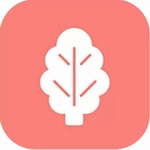 查看
健身房高效管理工具智能办公助手推荐
查看
健身房高效管理工具智能办公助手推荐45.71M丨06-23
健身房智能管理系统作为现代化健身机构数字化转型的核心工具,为行业管理者提供全场景解决方案。这款专业应用通过移动端实现运营数据可视化呈现,约课进度追踪、设备维护响应、教练资源调配等核心业务均可实时处理,显著提升...
-
 查看
全能阅读神器畅享海量书籍资源
查看
全能阅读神器畅享海量书籍资源37M丨06-23
在移动互联网时代,寻找一款兼具实用性与舒适性的阅读工具尤为重要。由武汉哒哒软件科技有限公司研发的全能阅读软件,以其轻量化设计和人性化功能在众多应用中脱颖而出,为书友打造沉浸式数字阅读体验。 核心功能解析 1、...